Youtube Vanced có khá nhiều tính năng được người dùng đánh giá cao như chặn quảng cáo, phát nhạc trên nền và dễ dàng cài đặt trên điện thoại Android. Ngay bây giờ, mình sẽ hướng dẫn bạn cách tải và sử dụng YouTube Vanced hoàn toàn miễn phí nhé!
Những tính năng nổi bật của Youtube Vanced:
• Không có quảng cáo.
• Chế độ phân giải tối đa (xem 4K cho máy màn HD).
• Tùy chỉnh giao diện Black Theme hoặc Dark Theme.
• Cử chỉ trượt 2 bên cạnh để thay đổi âm lượng hoặc độ sáng màn hình.
• Tự động phát lại video.
• Ép chạy video ở bộ giải mã VP9 (chuẩn nén của YouTube giúp xem mượt hơn, ổn định hơn)
• Tùy chỉnh độ phân giải mặc định, tốc độ mặc định, tự động bật Phụ đề khi xem video
Cách download Youtube Vanced trên điện thoại
Bước 1: Tiến hành tải về file apk ứng dụng YouTube Vanced tại đây.(No root)
Lưu ý: Cài đặt thêm MicroG Vanced kèm trong link để đăng nhập được tài khoản Google).
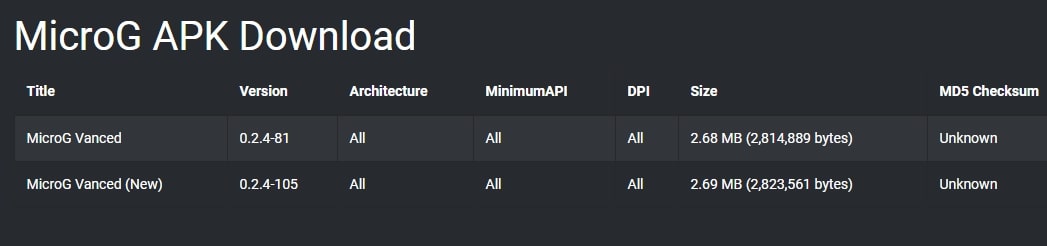
• Dành cho các thiết bị đã root link tại đây
• Dành cho các thiết bị đã root bằng Magisk Framework: link tại đây
Bước 2: Nhấn vào file vừa tải rồi tiến hành cài đặt: bấm chọn Cài đặt, một bảng thông báo sẽ hiện lên, gạt bật Cho phép từ nguồn này. Vậy là các bước cài đặt đã thành công.
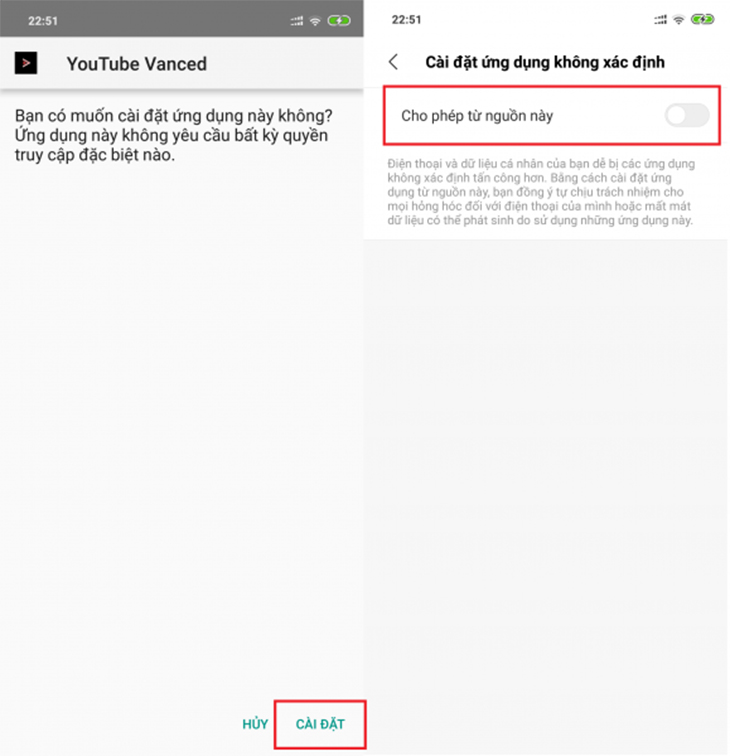
Sau đó, màn hình sẽ hiện lên giao diện của YouTube Vanced như hình dưới đây.
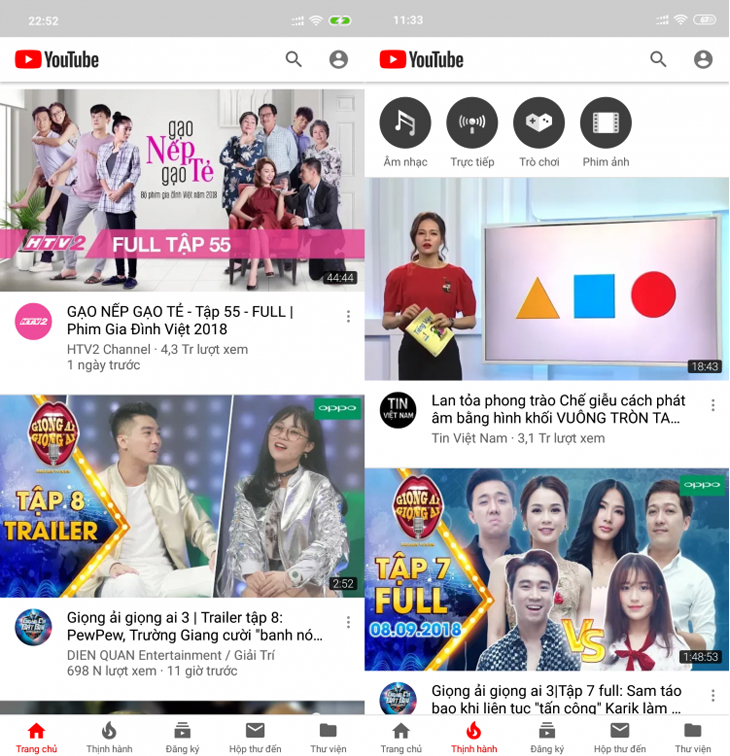
Cách sử dụng Youtube Vanced trên điện thoại
Cách bật Dark Theme khi sử dụng YouTube Vanced
Bước 1: Từ giao diện màn hình chính của ứng dụng, bạn ấn chọn vào biểu tượng Tài khoản ở góc trên cùng tay phải màn hình. Tại đây bạn sẽ chọn mục Cài đặt như hình dưới đây.
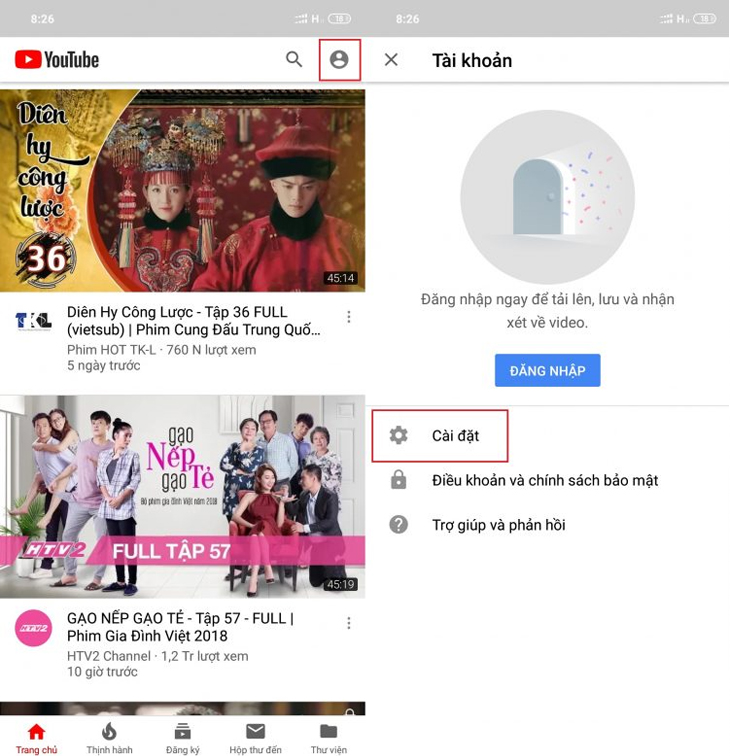
Bước 2: Khác với ứng dụng Youtube thông thường, YouTube Vanced sẽ có thêm một mục đó chính là Vanced Settings để bạn tự tuỳ chỉnh các chức năng chính khi sử dụng. Tiếp đó để kích hoạt Dark Theme trên ứng dụng này, thì ấn chọn mục Layout Settings.
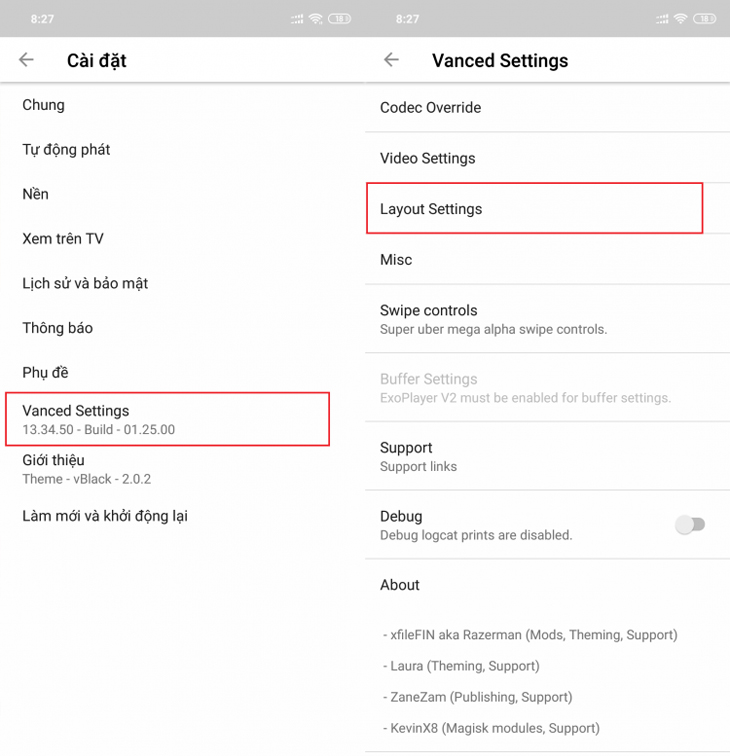
Bước 3: Đến đây, chúng ta sẽ tiến hành tìm kiếm và kích hoạt tính năng Black Theme để sử dụng Youtube Vanced với chế độ màn hình đen này.
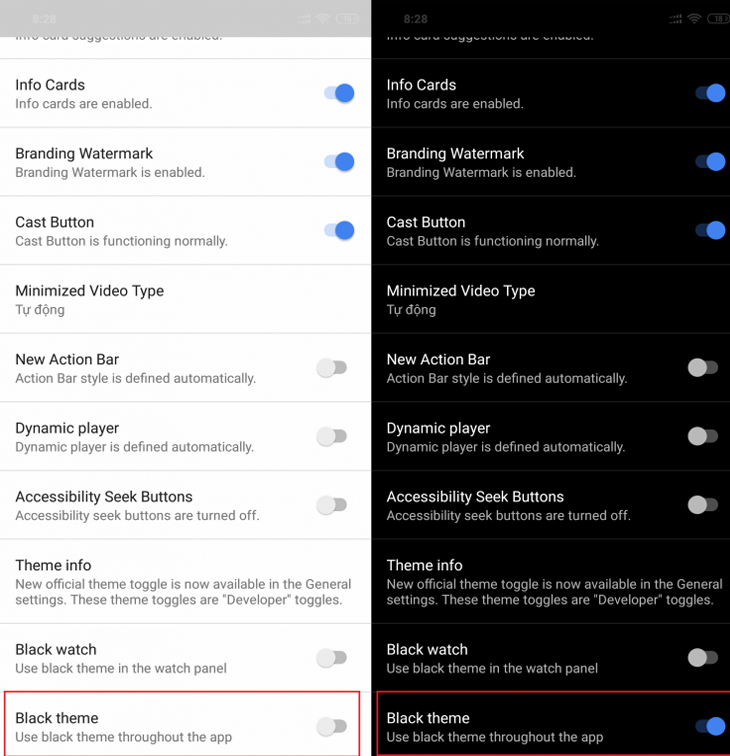
Cách tự động phát lại video khi sử dụng Youtube Vanced
Bước 1: Bạn hãy vào mục Cài đặt và lựa chọn mục Vanced Settings. Tiếp theo đó chúng ta sẽ nhấn chọn mục Misc.
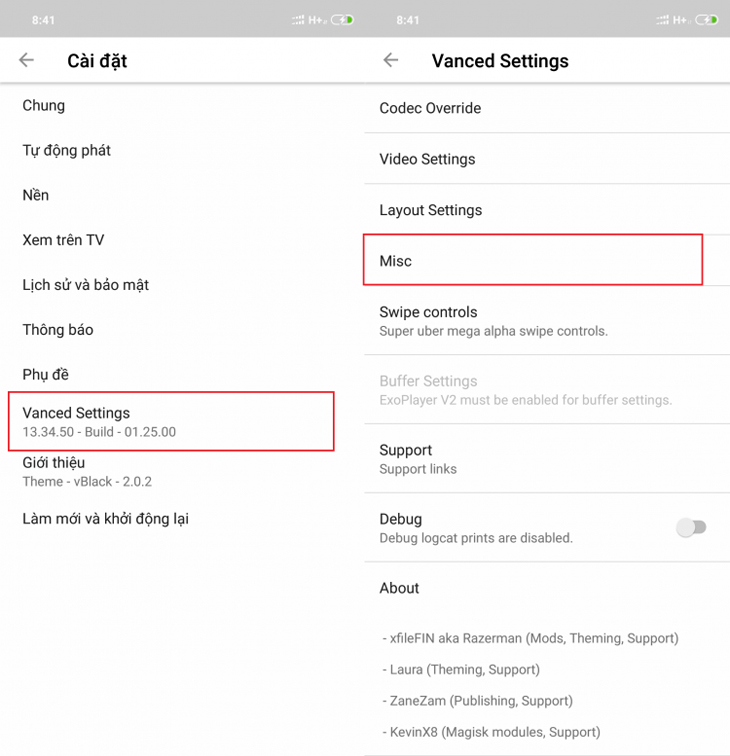
Bước 2: Lúc này, bạn sẽ thấy tính năng Auto Repeat, hãy kích hoạt tính năng này, đây chính là tính năng bạn có thể tự động phát lại video Youtube khi sử dụng ứng dụng hữu ích này.

Bình luận